Giden pazarlama dinamik segmentler oluşturun
Önemli
Bu makale yalnızca 30 Haziran 2025'te üründen kaldırılacak olan giden pazarlama için geçerlidir. Kesintileri önlemek için bu tarihten önce gerçek zamanlı yolculuklara geçiş yapın. Daha fazla bilgi: Geçişe genel bakış
Herhangi bir pazarlama parçası tasarlarken vereceğiniz ilk ve en önemli kararlardan biri doğru hedef kitleyi seçmektir. Yalnızca kitlenizi tanıdıktan sonra iletinizi söz konusu kişi grubunun ilgisini en iyi şekilde çekecek biçimde uyarlayabilirsiniz.
Dynamics 365 Customer Insights - Journeys'de "San Francisco'da yaşayan 40 yaşın üzerindeki kadın şarap tutkunları" veya "festivalde standımızı ziyaret eden Kuzey Carolinalı özel yapım bira hayranları" gibi müşteri gruplarını açıklamak için zaten kullandıklarınıza benzeyen terimler kullanarak tanımlayacağınız bir segment koleksiyonu ayarlayacaksınız. Ardından, bu segmentleri e-posta pazarlaması kampanyaları ve müşteri yolculukları gibi pazarlama girişimlerini hedeflemek için kullanacaksınız. Bir dizi kural ve koşul kullanarak tanımladığınız bunlar gibi segmentler dinamik segmentler olarak adlandırılır, çünkü bu segmentlerde üyelik sürekli olarak değişir ve otomatik olarak veritabanınızdaki bilgileri temel alır. (Statik segmentler açıkça her seferde bir adet olmak üzere ilgili kişileri ekleyerek doldurulur.)
Bu alıştırmada, okuyabileceğiniz e-posta adreslerine sahip birkaç kurgusal ilgili kişi oluşturacak ve ardından bu ilgili kişileri içeren bir test segmenti ayarlayacaksınız. Bu test segmenti daha sonra müşteri yolculuklarıyla deneyler yapmaya başladığınızda yararlı olacaktır.
Giden pazarlama>Müşteriler>İlgili Kişiler'e gidin. Bu, sizi var olan ilgili kişilerin listesine götürür. Komut çubuğunda Yeni'yi seçin.
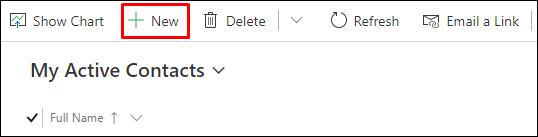
Yeni İlgili Kişi sayfası açılır.
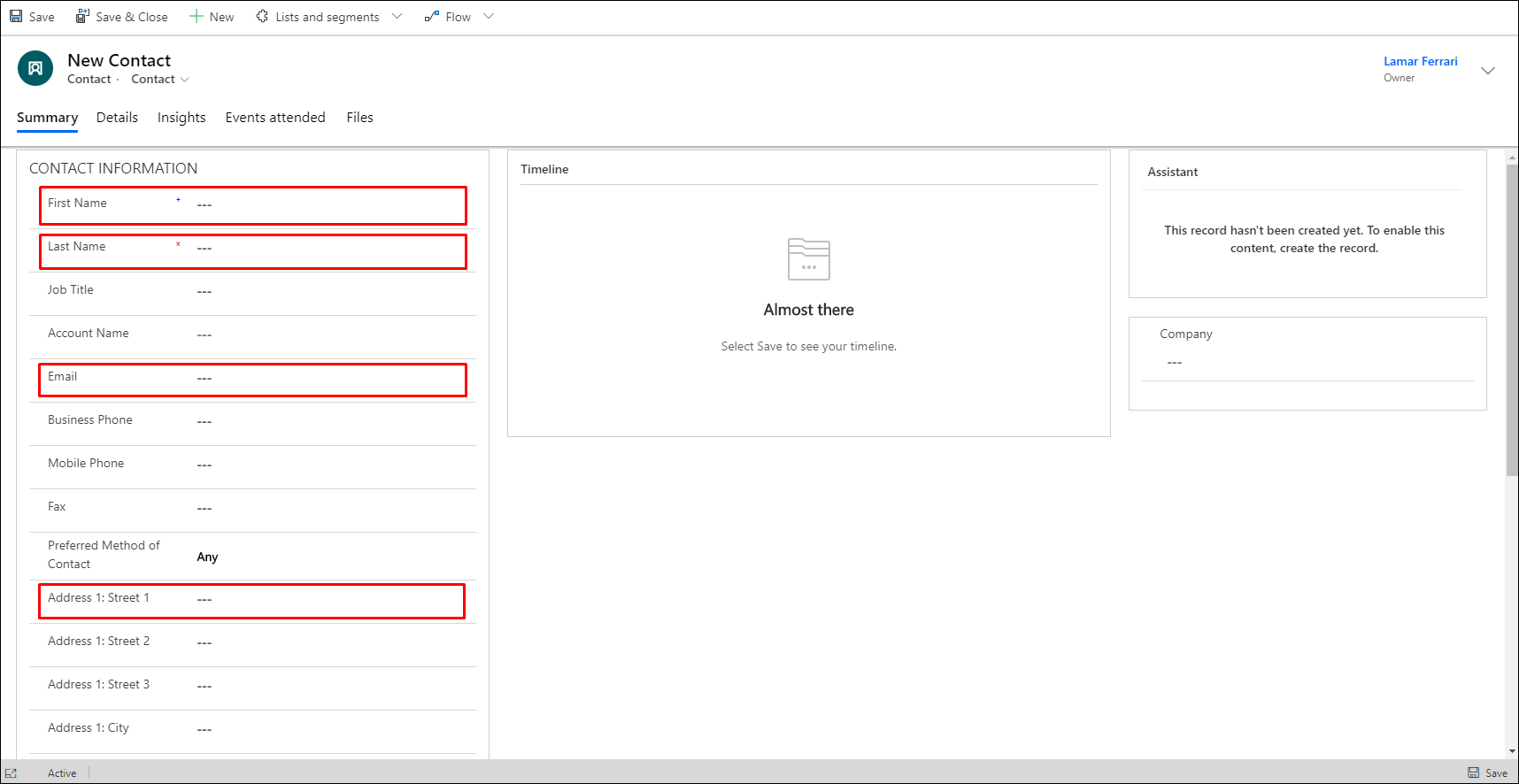
Aşağıdaki alanları doldurun:- Ad: Kurgusal bir ad girin.
- Soyadı: Kurgusal bir soyadı girin.
- E-posta: Kendi e-posta adresinizi (veya posta alabileceğiniz bir e-posta adresini) girin.
- Adres 1: Şehir: Kurgusal bir şehir girin (bu örnekte, Atlantis'i kullanıyoruz). Bu yalnızca kurgusal ilgili kişiler içeren bir segment oluşturmayı kolaylaştıracaktır.
Komut çubuğunda Kaydet ve Kapat'ı seçin.
Biraz önce oluşturduğunuza benzer ikinci bir ilgili kişi oluşturun. Aynı e-posta adresini ve kurgusal şehri kullanabilirsiniz, ancak farklı bir ad ve soyadı kullanın.
Giden pazarlama>Müşteriler>Segmentler'e gidin. Bu, sizi var olan segmentlerin listesine götürür. Komut çubuğunda Yeni'yi seçin.
Yeni bir açılır menü de açılır ve Yeni Dinamik Segment veya Yeni Statik Segment seçmenize olanak tanır. Hayali şehrimiz Atlantis'teki tüm ilgili kişileri bulan bir segment oluşturacağız. Yeni Dinamik Segment'i seçin.
Segment Şablonları iletişim kutusu açılır; kapatmak için Atla'yı seçin ve ardından Yeni Segment ekranına devam edin.

İlgili kişi varlığına karşı sorgu oluşturmak için Sorgu ekle blokunu seçin. Sorgu bloğunun üst kısmındaki açılan listede gösterilen değeri denetleyerek sorgulanan varlığı görebilirsiniz.
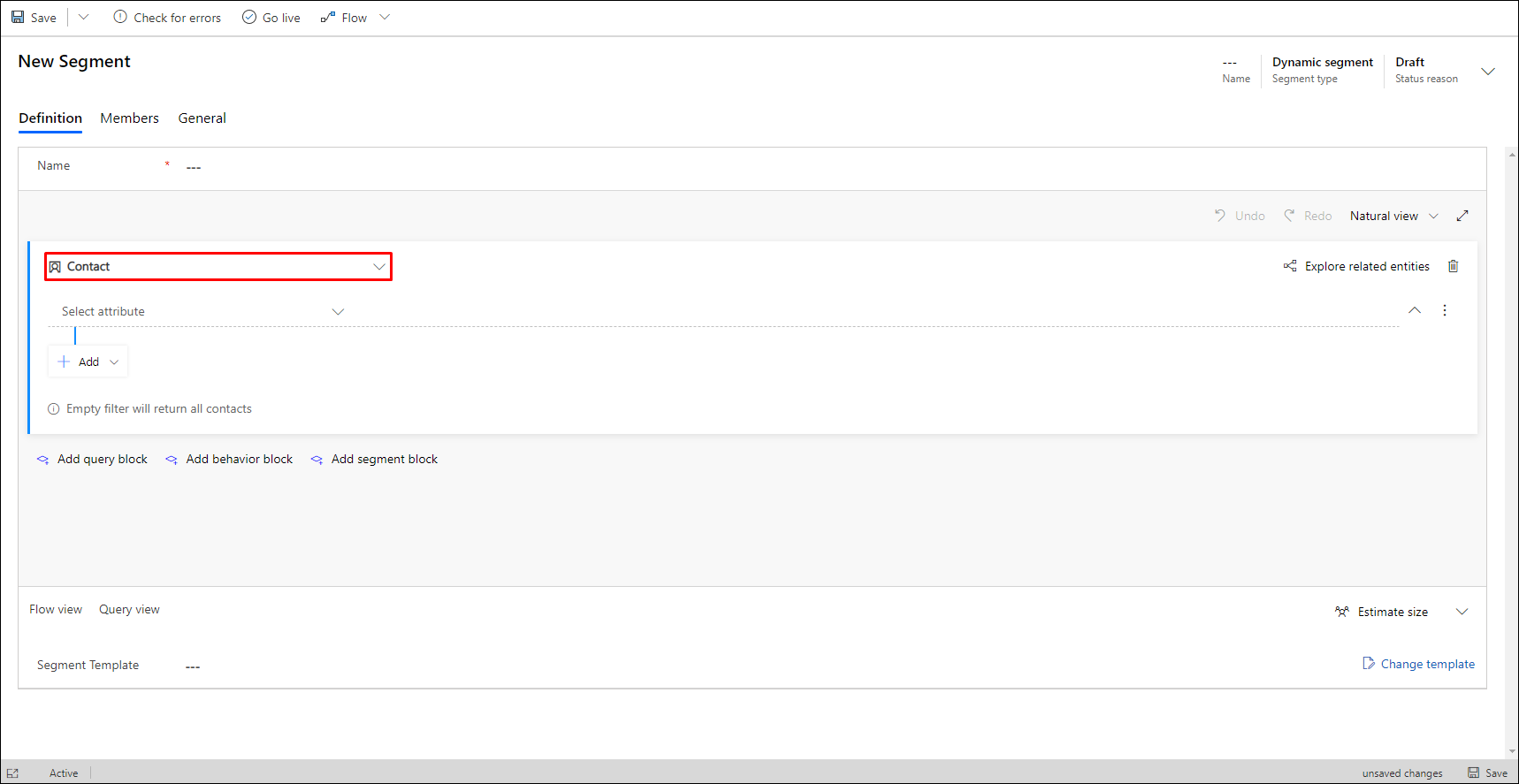
Varsayılan olarak, yeni sorgu bloku yeni bir satırla İlgili kişi tabanlı sorgu oluşturur. Segmentiniz geçerli durumda filtre (yan tümce satırları) içermez, bu da veritabanınızdaki tüm kişileri bulacağı anlamına gelir. Ama sadece yeni oluşturduğumuz test kişilerini bulmak istediğimiz için bir filtre ekleyelim.
Satır, Öznitelik seç hayalet metnini içeren bir alan ile başlar. İlgili kişi varlığında kullanılabilen tüm öznitelikleri gösteren bir açılır listeyi açmak için bu alanı seçin. Ardından listeyi filtrelemek için "şehir" yazın ve listeden Adres 1: Şehir'i seçin.
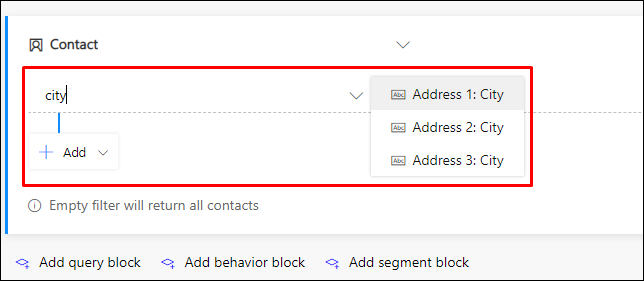
Satıra iki yeni açılır liste eklenir. Sonraki açılan listeyi Eşittir olarak ayarlanmış şekilde bırakın. Bu, İlgili kişi varlığının Adres 1: Şehir alanındaki değerleri nasıl test edeceğimizi tanımlayan işleç'tir. Diğer işleçler arasında İçerir, İle başlar, Veri içerir ve çalıştığınız değerin türüne bağlı olarak (dize, sayı, tarih, vb.) birçok işleç bulunur.
Metin girin hayalet metnini içeren üçüncü açılır listeyi seçin ve test ilgili kişileriniz için seçtiğiniz hayali şehir adını yazın (seçtiğiniz buysa "Atlantis" gibi).
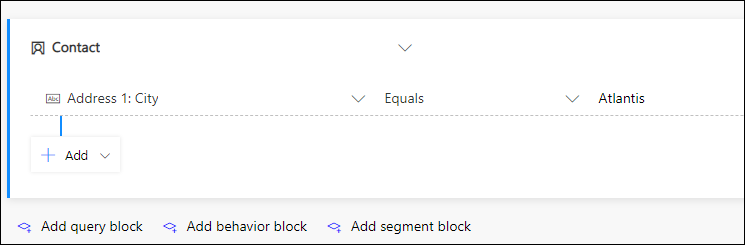
Sorgunun üst kısmındaki Ad alanını seçin ve segmentiniz için bir ad ("Atlantis'teki ilgili kişiler" gibi) girin.
Segmentinizi kaydetmek için komut çubuğunda Kaydet'i seçin ve ardından segmenti yayınlamak için Yayınla'yı seçin (kaydetmiş olsanız bile segmenti yayınlanana kadar bir müşteri yolculuğunda kullanamazsınız). Customer Insights - Journeys segmentte hata olup olmadığını denetler ve bulduğu tüm sorunları bildirir. Bir hata bildirilirse hatayı giderin ve yeniden deneyin. Hiçbir hata bulunmazsa segmentiniz bir müşteri yolculuğu tarafından kullanıma sunulmasını sağlayan pazarlama hizmetleri'ne kopyalanır.
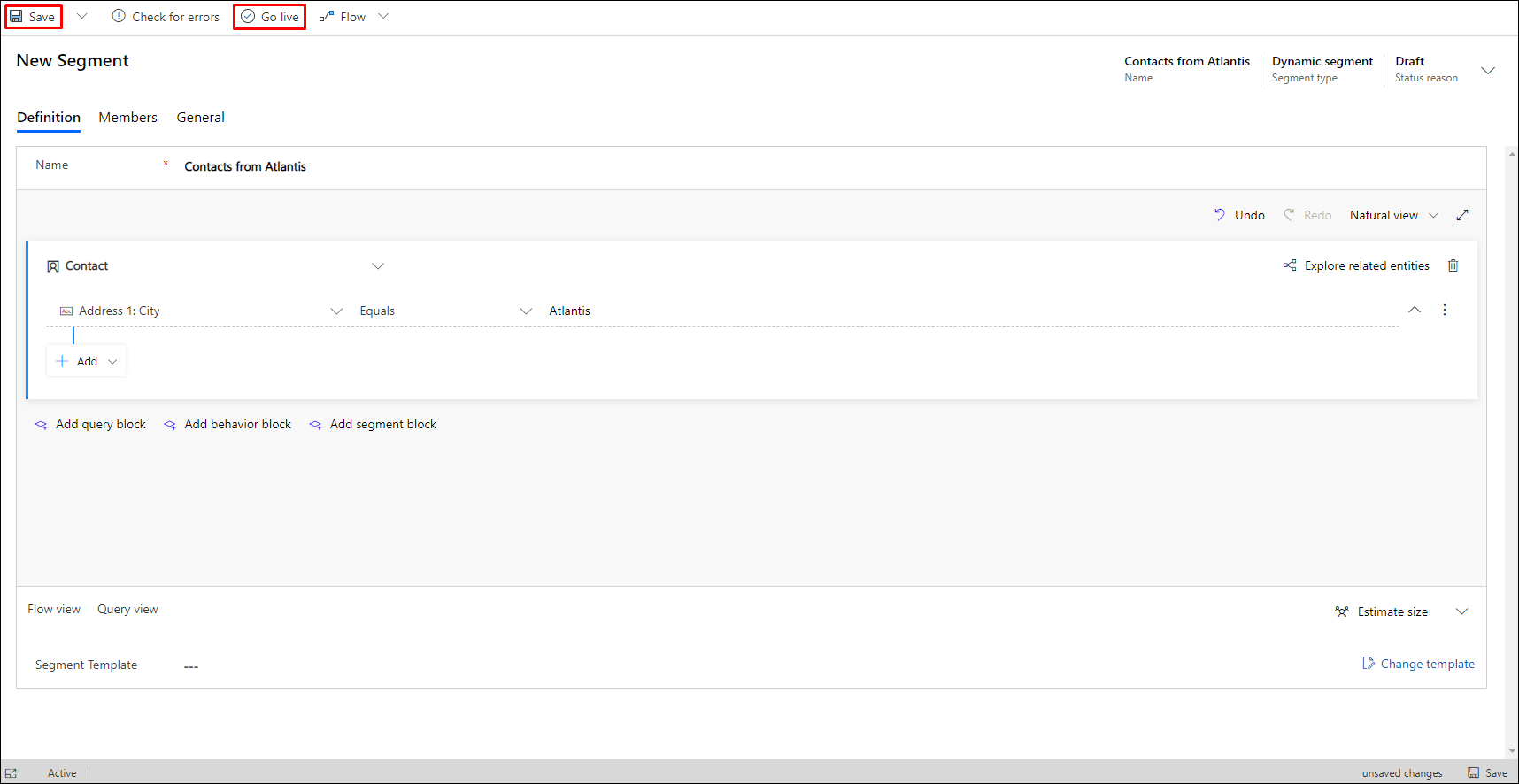
Yaklaşık bir dakika bekleyin ve ardından ardından sayfayı yenilemek için komut çubuğunda Yenile'yi seçin. Artık Üyeler sekmesinin eklendiğini görmeniz gerekir (görmüyorsanız, biraz daha bekleyin ve bu gerçekleşene kadar Yenilemeyi deneyin). Üyeler sekmesi göründüğünde, sekmeyi açın ve segmentinizin daha önce eklediğiniz iki kurgusal ilgili kişiyi içerdiğine dikkat edin.
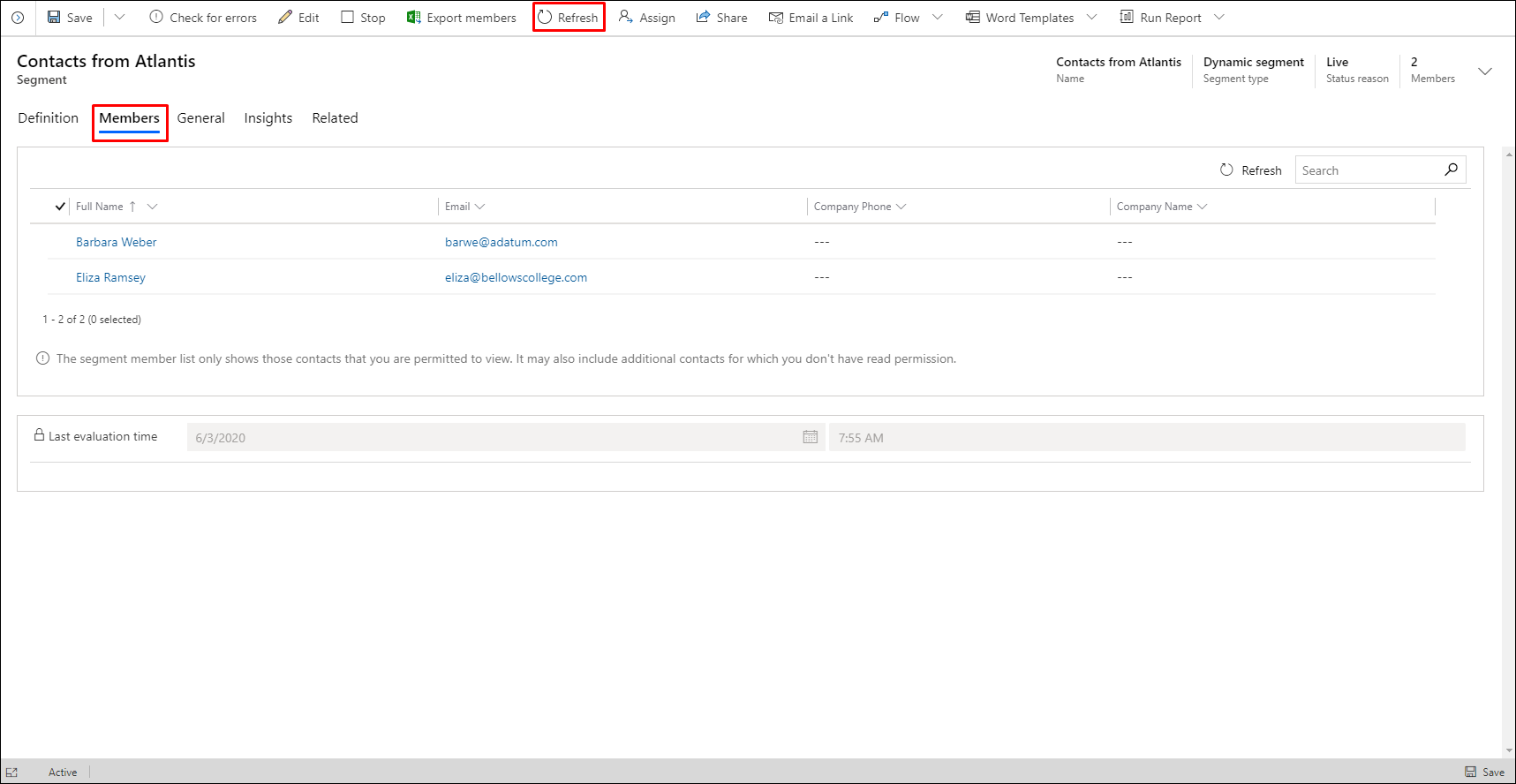
Bahşiş
Buradaki araçları kullanmak, AND yan tümceleri ve OR yan tümceleriyle bir araya getirimiş satır ve gruplar oluşturmak ve Birleşim, Çıkar veya Kesişim işlemlerini kullanarak bir araya getirebileceğiniz daha fazla sorgu blokları eklemek yoluyla oldukça karmaşık sorgular oluşturabilirsiniz. Diğer varlıkların özelliklerine göre sorgu bile yapabilirsiniz ancak segmentlerin her zaman bir ilgili kişi grubuyla sonuçlanması gerektiğinden, her sorgunun ilgili kişi varlığıyla sona ermesi gerekir. Segmentler müşteri adayı veya firma kayıtları içeremese de, segmentlerinizi bu tür kayıtlarla ilişkili ilgili kişileri bulmak için tasarlayabilirsiniz. Daha fazla bilgi için bkz. Segmentlerle çalışma